نحوه نصب افزونه وردپرس – قدم به قدم برای مبتدیان

بعد از نصب وردپرس ، اولین چیزی که هر مبتدی باید یاد بگیرد نحوه نصب افزونه وردپرس است. افزونه ها به شما امکان می دهند تا ویژگی های جدیدی را به وردپرس اضافه کنید مانند افزودن یک گالری ، نمایش به صورت اسلاید و غیره. هزاران پلاگین رایگان و پولی برای وردپرس در دسترس است. در این راهنمای گام به گام نحوه نصب افزونه وردپرس را به شما نشان خواهیم داد.
نحوه نصب افزونه وردپرس
برای سهولت کار ، ما یک آموزش ویدئویی در مورد نحوه نصب افزونه وردپرس ایجاد کرده ایم که می توانید در زیر مشاهده کنید.
اما اگر فقط می خواهید دستورالعمل های متنی را دنبال کنید ، می توانید آموزش گام به گام ما در مورد نحوه نصب افزونه وردپرس را دنبال کنید.
ما هر سه روش را پوشش داده ایم: نصب افزونه وردپرس با استفاده از جستجو ، آپلود افزونه وردپرس و نصب دستی پلاگین وردپرس با استفاده از FTP.
افزونه ای را با استفاده از جستجوی افزونه وردپرس نصب کنید
ساده ترین روش برای نصب افزونه وردپرس استفاده از جستجوی افزونه است. تنها نکته منفی این گزینه این است که یک افزونه باید در فهرست مخزن افزونه های وردپرس باشد که فقط به افزونه های رایگان محدود می شود.
اولین کاری که شما باید انجام دهید این است که به قسمت داشبورد مدیریت وردپرس خود بروید و بر روی افزونه ها کلیک کنید » افزودن جدید را بزنید.
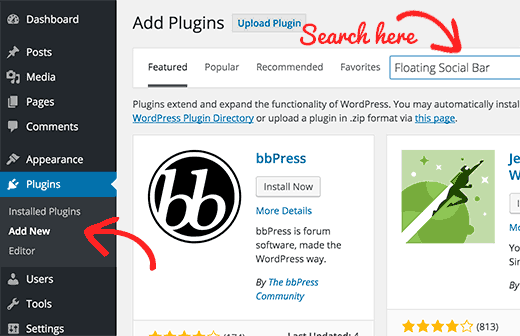
جستجوی پلاگین در مخزن وردپرس
با رفتن به افزودن جدید صفحه مانند تصویر بالا را مشاهده خواهید کرد. در قسمت جستجو می توانید با تایپ نام افزونه یا عملکردی که به دنبال آن هستید جستجو کنید تا مانند تصویر بالا برای شما لیست از افزونه های مرتبط نمایش داده شود.
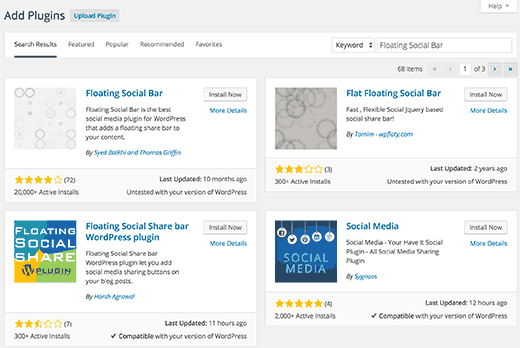
فهرست جستجو افزونه
می توانید افزونه ای را که برای شما مناسب است انتخاب کنید. از آنجا که در جستجوی ما ، به دنبال نوار شبکه اجتماعی شناور بودیم که به نظر می رسد اولین افزونه باشد ، روی دکمه “نصب اکنون” کلیک خواهیم کرد.
اکنون وردپرس افزونه را برای شما بارگیری و نصب خواهد کرد. پس از این پیام موفقیت را با پیوندی برای فعال سازی افزونه یا بازگشت به نصب کننده افزونه مشاهده خواهید کرد.
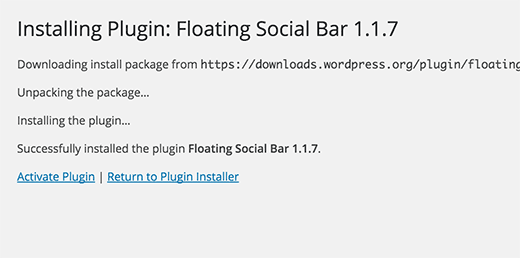
فعال سازی افزونه وردپرس
تبریک میگم شما اولین افزونه وردپرس خود را نصب کردید شما می توانید برای پیکربندی افزونه خود به تنظیمات افزونه بروید و این ما به آن نمی پردازیم چون داخل این پست نمی گنجد.
نحوه نصب افزونه با استفاده از بارگذاری در وردپرس
افزونه های پولی وردپرس در فهرست مخزن وردپرس درج نشده اند. این افزونه ها با استفاده از روش اول قابل نصب نیستند.
به همین دلیل وردپرس از روش Upload برای نصب چنین افزونه ها استفاده می کند. ما به شما نحوه نصب افزونه های وردپرس را با استفاده از گزینه بارگذاری در قسمت داشبورد نشان خواهیم داد.
ابتدا باید افزونه را از مبدأ دانلود کنید (که این یک فایل Zip خواهد بود). در مرحله بعد ، باید به قسمت داشبورد وردپرس بروید و از افزونه ها »صفحه جدید را باز کنید.
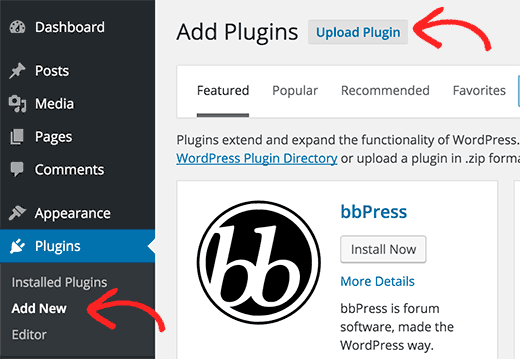
این شما را به صفحه بارگذاری افزونه می رساند. در اینجا شما باید بر روی دکمه انتخاب فایل کلیک کرده و پرونده افزونه ای را که قبلاً بارگیری کرده اید روی رایانه خود انتخاب کنید.
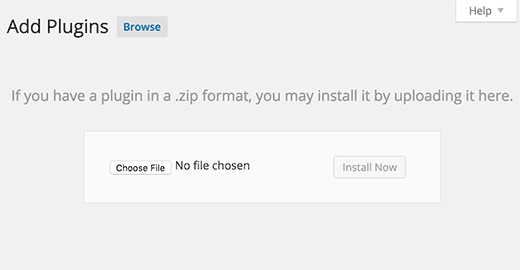
پس از انتخاب پرونده ، باید بر روی دکمه نصب کلیک کنید.
اکنون وردپرس فایل افزونه را از رایانه شما بارگذاری کرده و آن را برای شما نصب می کند. بعد از اتمام نصب ، پیام موفقیت آمیزی مانند این خواهید دید.
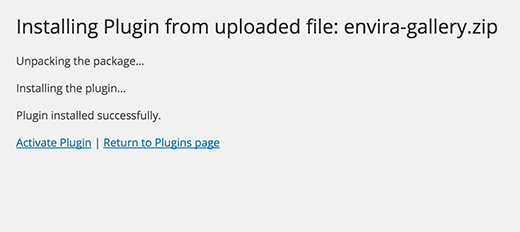
پس از نصب باید بر روی پیوند فعال سازی پلاگین کلیک کنید تا شروع به استفاده از افزونه کنید.
شما باید تنظیمات را متناسب با نیازهای خود پیکربندی کنید. این تنظیمات برای هر افزونه متفاوت خواهد بود ، بنابراین ما در این پست به آن نمی پردازیم
با استفاده از FTP یک افزونه وردپرس را نصب کنید
در برخی موارد ، ارائه دهنده میزبان وردپرس شما ممکن است محدودیتهایی در پرونده داشته باشد که می تواند توانایی شما برای نصب افزونه از ناحیه داشبور را محدود کند.
در این شرایط بهترین شرط شما این است که افزونه را بصورت دستی با استفاده از FTP نصب کنید.
ابتدا باید فایل مبدأ افزونه را دانلود کنید (این یک فایل ZIP خواهد بود). در مرحله بعد ، باید فایل zip را در رایانه خود استخراج کنید.
با استخراج پرونده زیپ افزونه ، یک پوشه جدید با همین نام ایجاد می شود. این پوشه ای است که شما باید با استفاده از یک سرویس دهنده FTP به صورت دستی در وب سایت خود آپلود کنید.
باید از طریق مدیریت FTP به هاست خود دسترسی پیدا کنید. اگر نام کاربری و رمز عبور FTP خود را ندارید ، با ارائه دهنده میزبان وردپرس خود تماس بگیرید و از آنها بخواهید تا اطلاعات در اختیار شما بگذارند.
نرم افزار FTP را در رایانه خود باز کنید و با استفاده از اعتبار ورود به سیستم ارائه شده توسط میزبان وب خود ، به وب سایت خود متصل شوید. پس از اتصال ، باید به مسیر / wp-content / plugins دسترسی پیدا کنید
در مرحله بعد پوشه ای را که از فایل ZIP استخراج کرده اید در پوشه / wp-content / plugins / در سرور وب خود بارگذاری کنید.
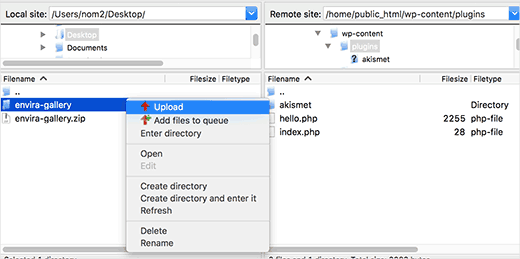
پس از بارگذاری پرونده ها ، باید به قسمت سرور مدیریت وردپرس مراجعه کرده و از طریق فهرست افزونه ها در منوی سرپرست کلیک کنید. پلاگین خود را با موفقیت نصب شده در صفحه افزونه ها مشاهده خواهید کرد.
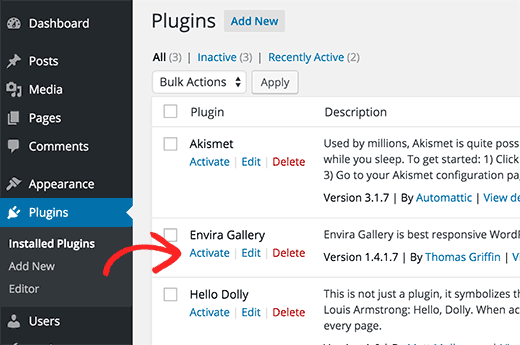
شما باید روی پیوند فعال سازی در زیر افزونه کلیک کنید. پس از فعال سازی ، ممکن است لازم باشد تنظیمات افزونه را پیکربندی کنید. افزونه های وردپرس دارای تنظیمات خاص خود هستند که یک افزونه با دیگری متفاوت است ، بنابراین ما در اینجا آنها را شرح نمی دهیم.
امیدواریم که این آموزش به شما کمک کند یاد بگیرید که چگونه افزونه های وردپرس را نصب کنید.
از بقیه مقالات ما در ویرا وردپرس دیدن فرمایید.
موفق و پیروز باشید.

